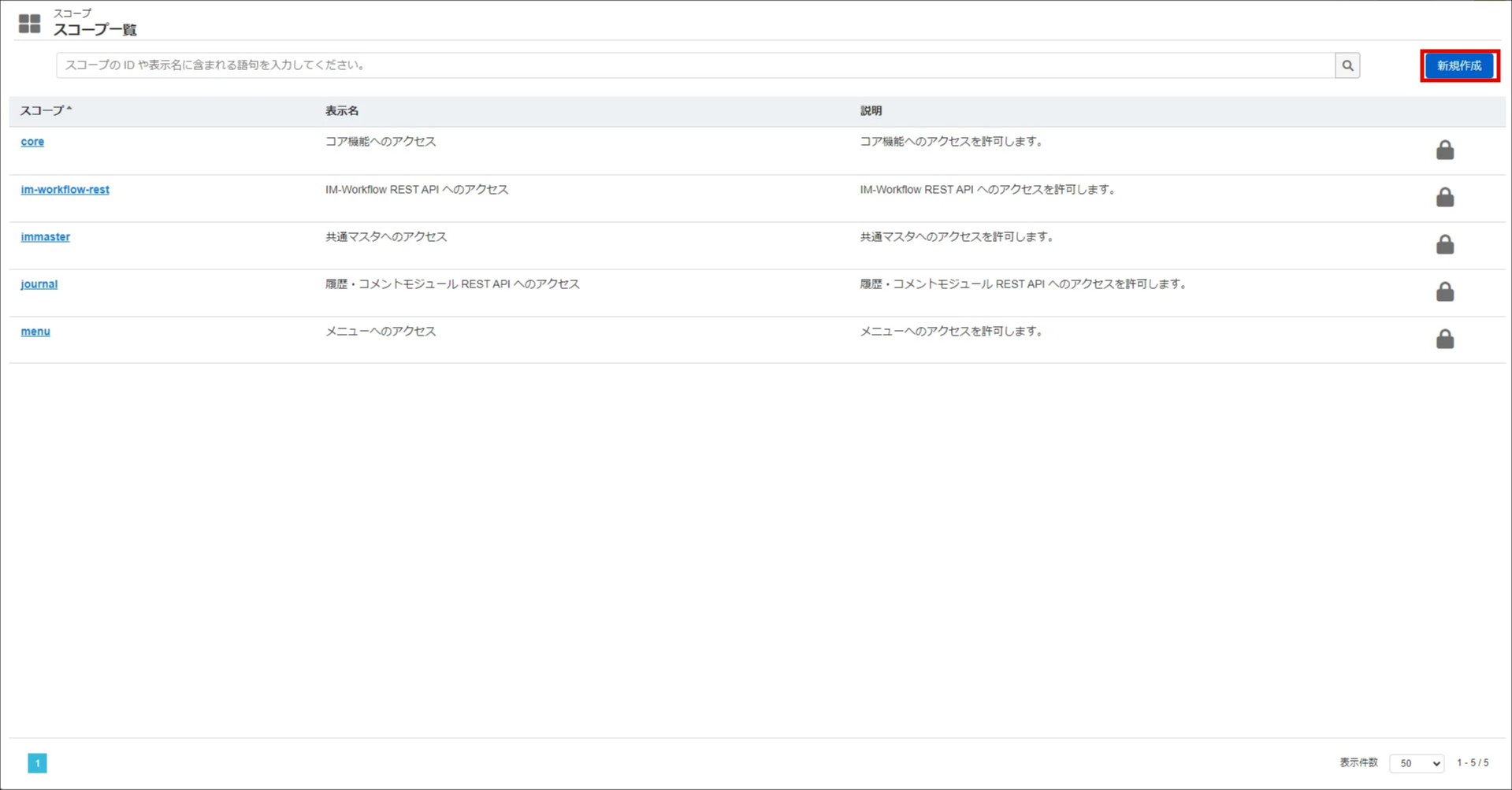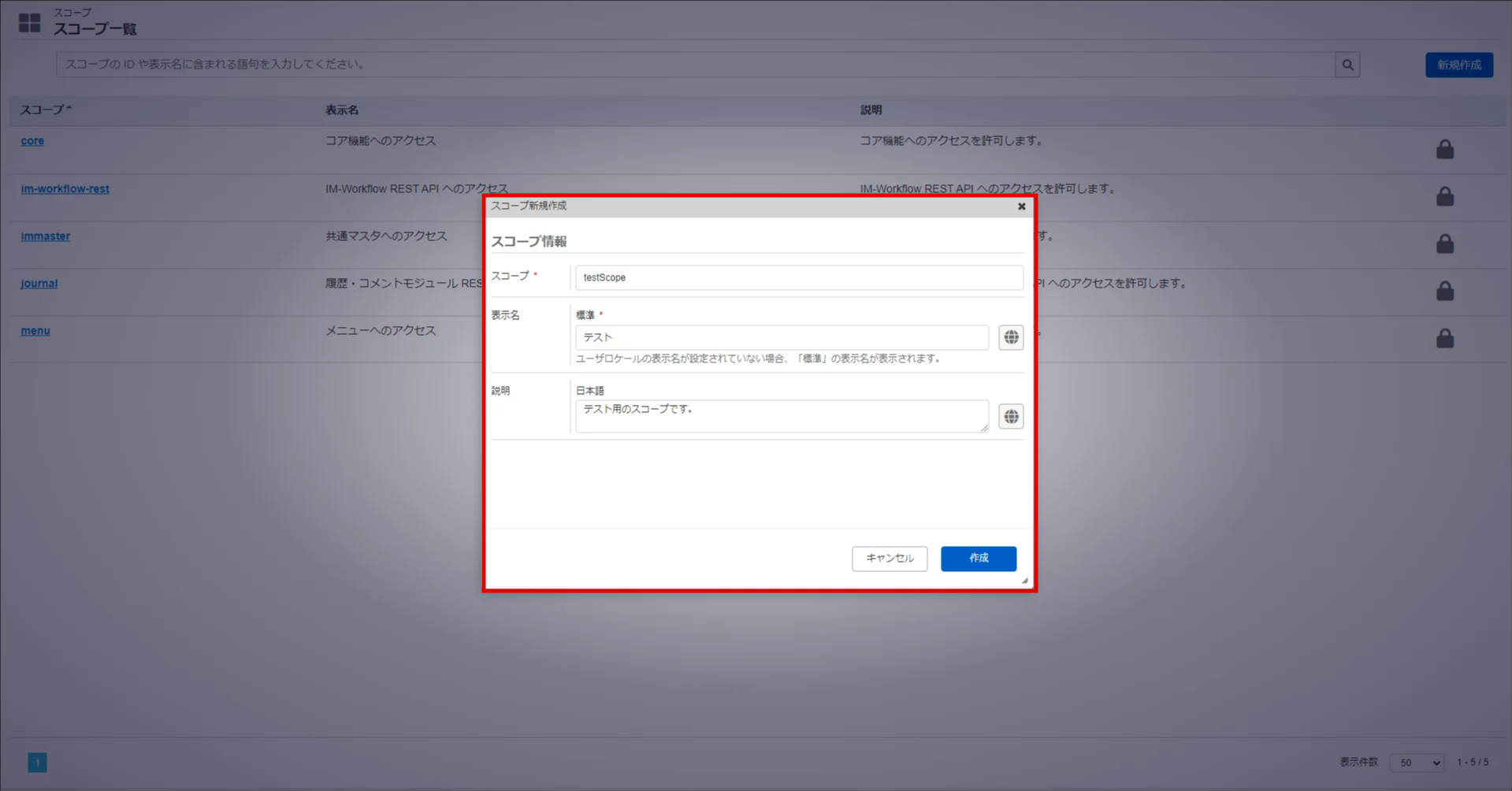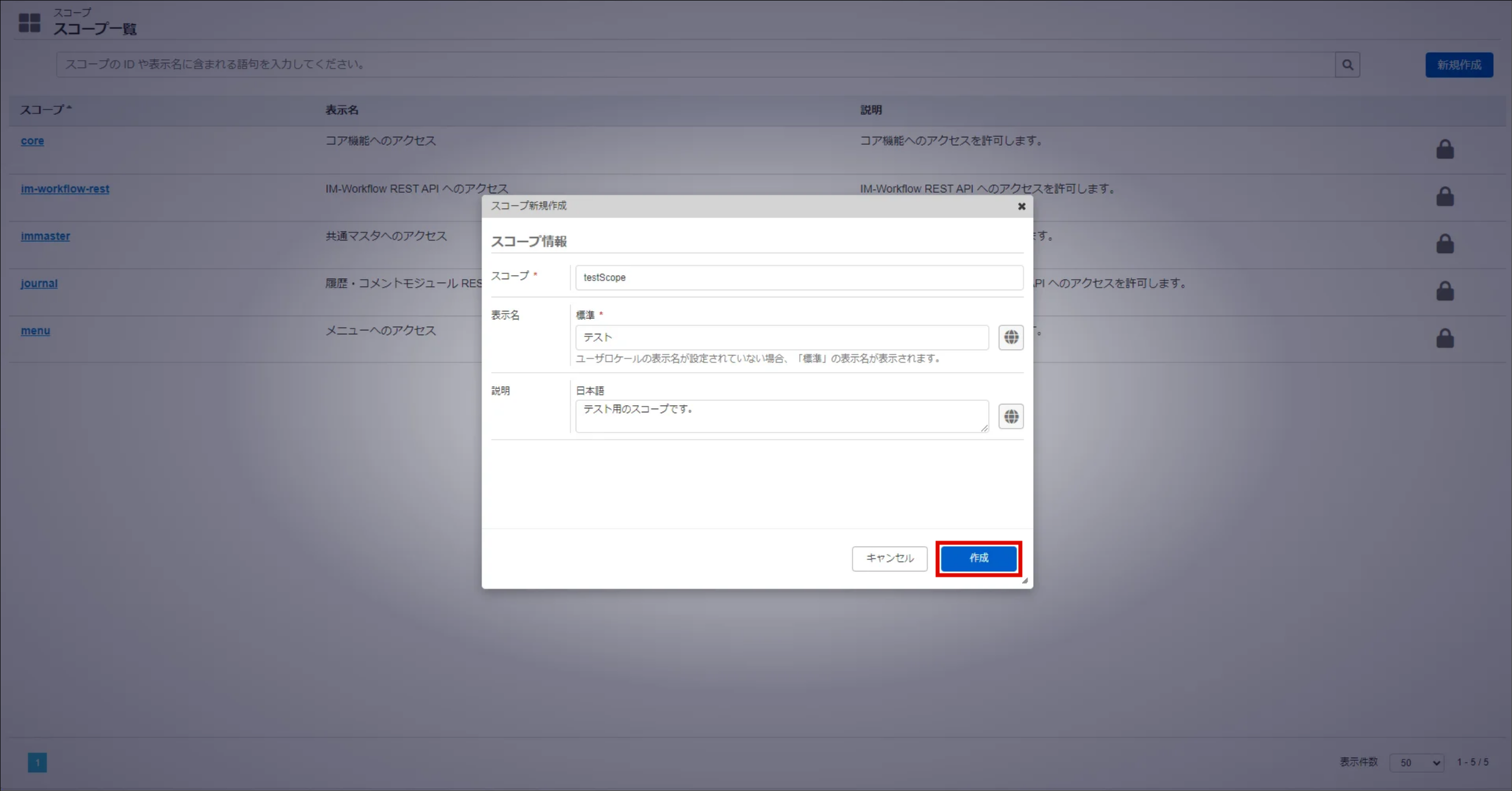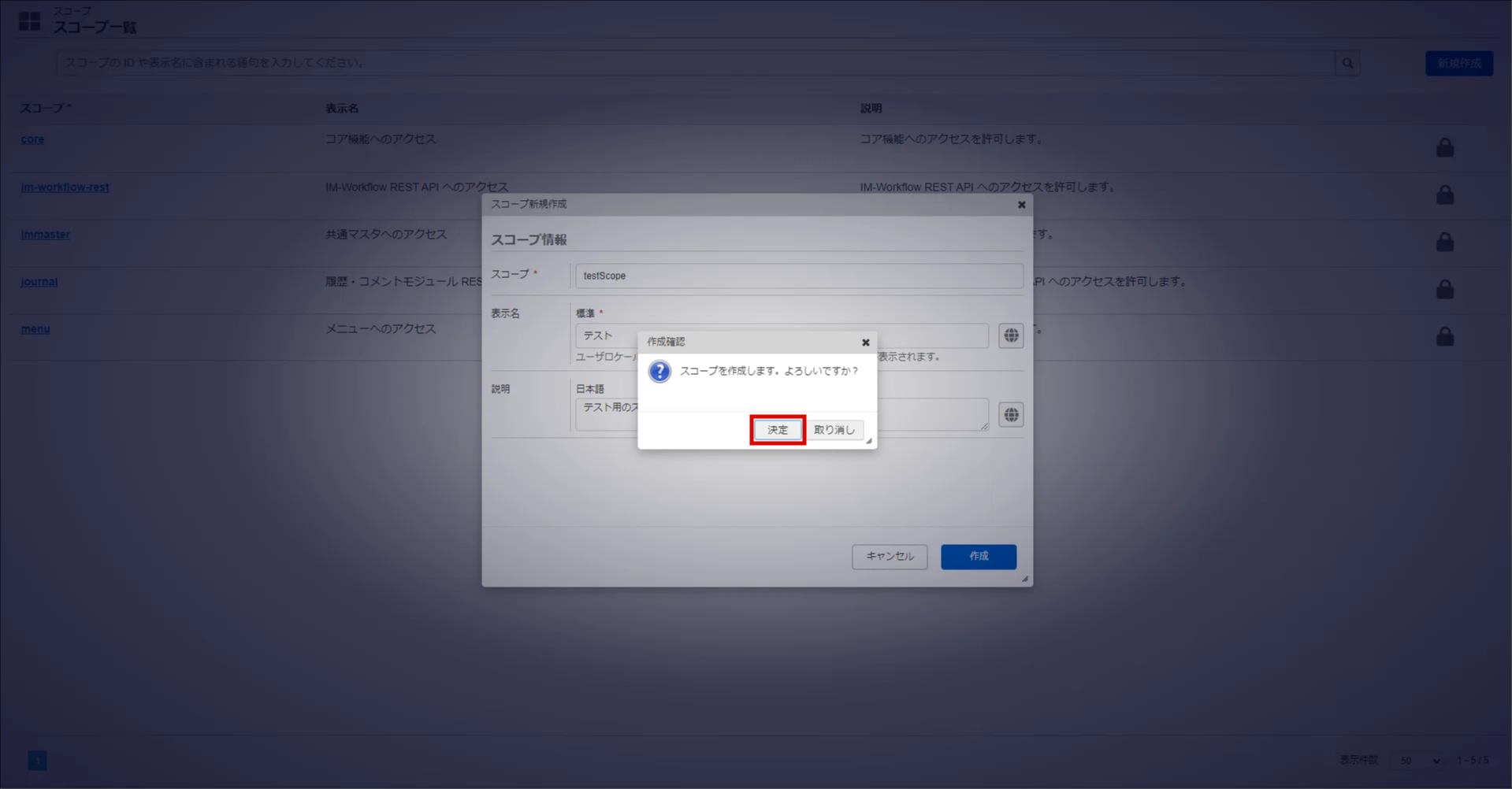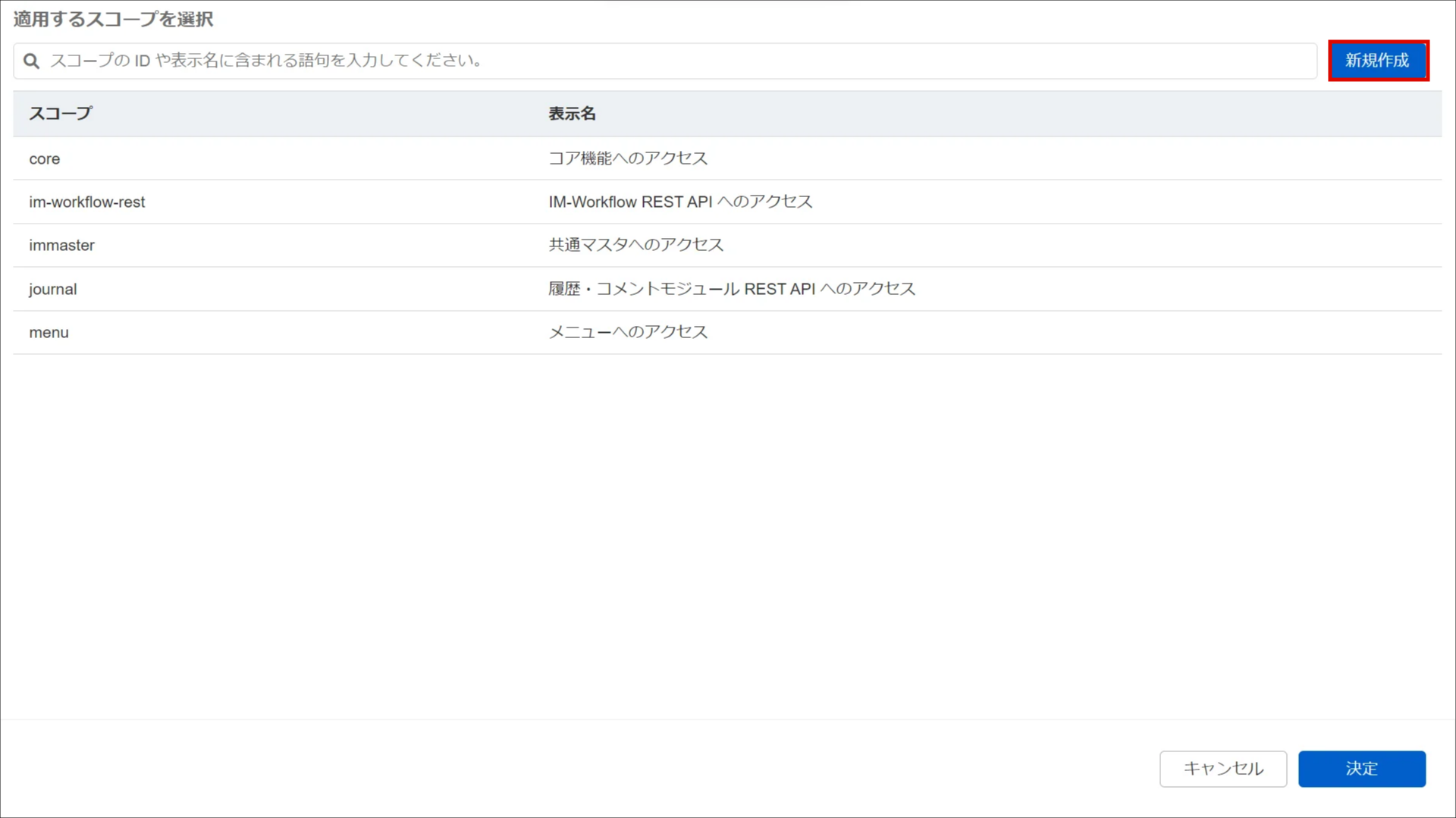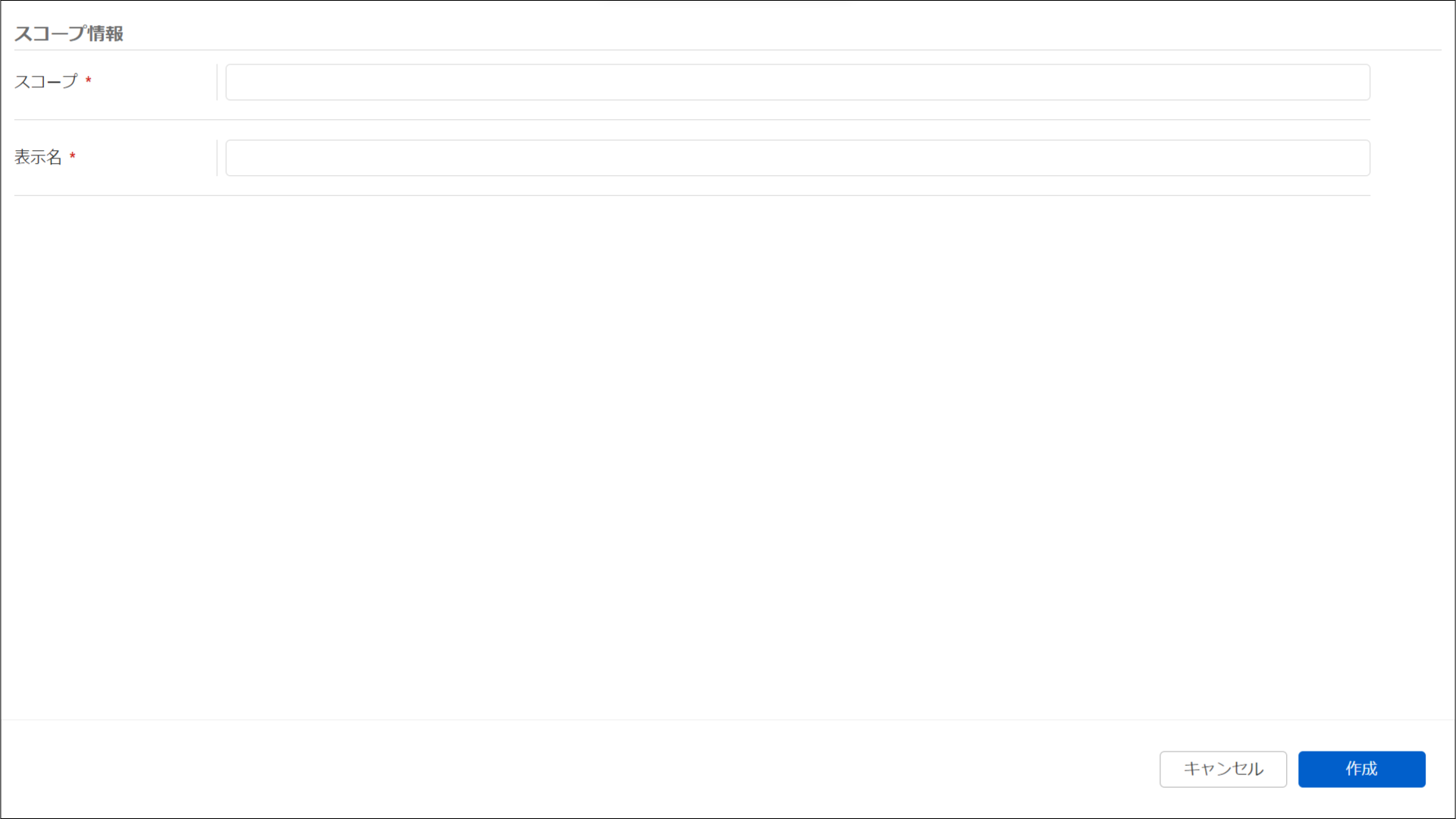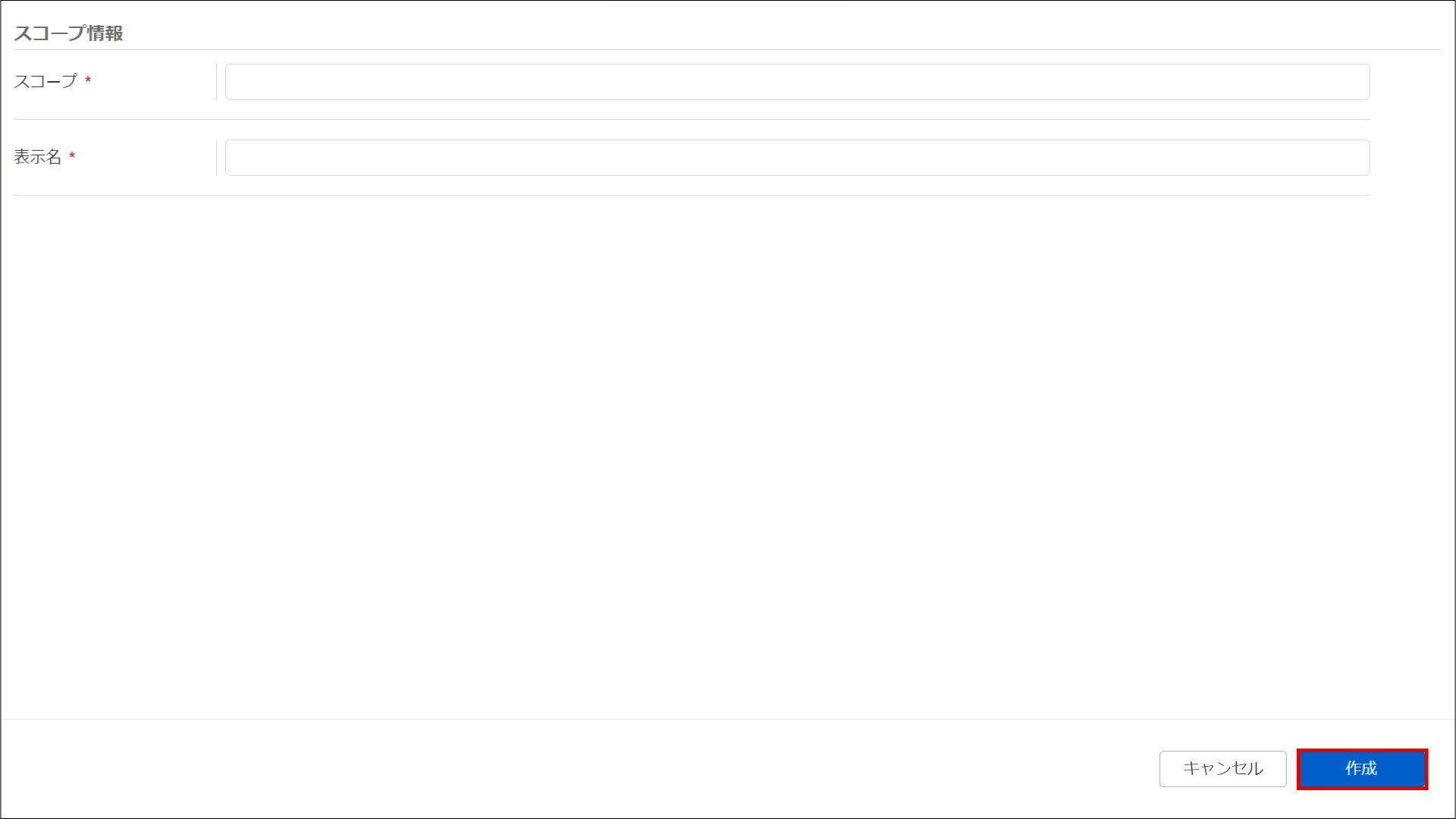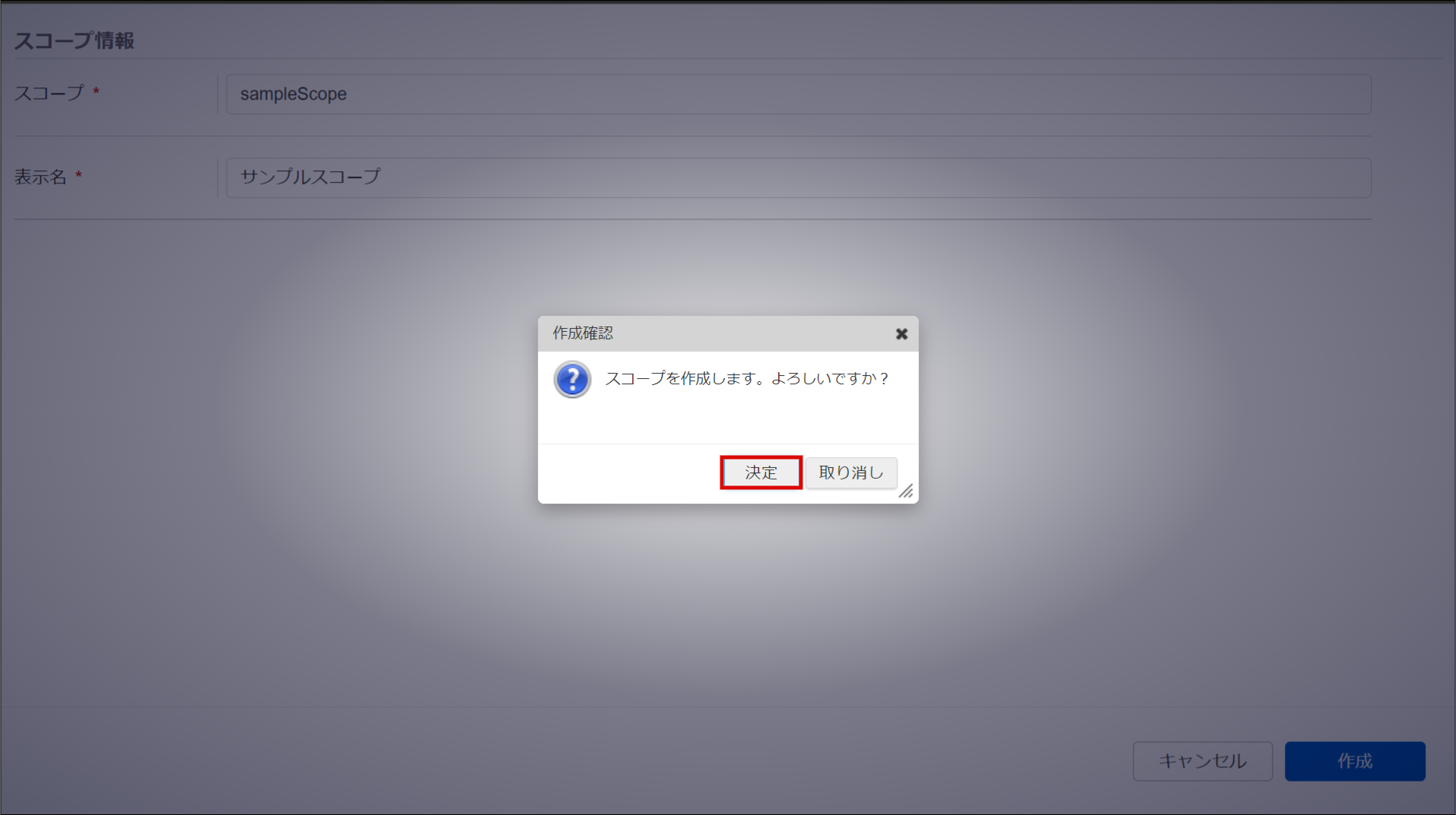スコープの登録¶
- intra-mart Accel Platform にログインして、「サイトマップ」→「OAuth 認証 - スコープ管理者 - スコープ一覧」の順にクリックします。
- 「新規作成」をクリックします。
- 各要素の入力をします。
項目 説明 スコープ情報 スコープ スコープ ID です。表示名 スコープの表示名です。説明 スコープの説明です。 - 「作成」をクリックします。
- 「決定」をクリックします。
- スコープを登録できました。
コラム
以下の画面から表示されるスコープ検索画面からも、スコープを登録できます。
スコープ検索画面からスコープを登録するには、「スコープ管理」権限が必要です。
以下の手順でスコープ検索画面より、スコープを登録できます。